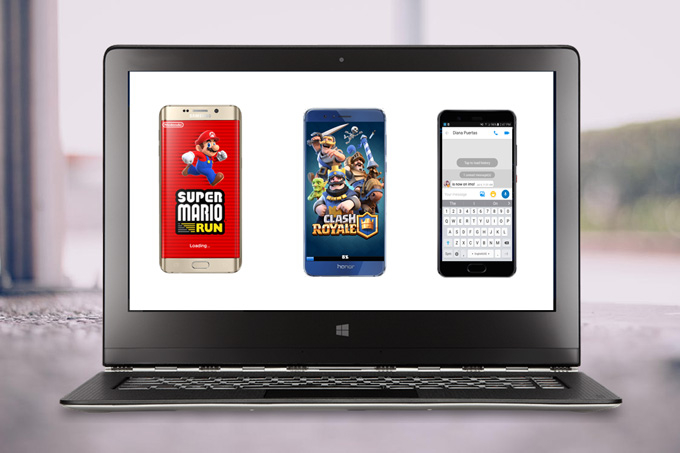
A muchas personas les gustaría ver el contenido de su teléfono Android en una pantalla más grande, y poder controlarlo desde la PC. Como todos sabemos, ya se puede ver el contenido de un dispositivo Android en la computadora y controlarlo simultáneamente. Sin embargo, puede que algunas personas necesiten controlar varios dispositivos Android, ya sea para tutoriales o realizar una presentación. La buena noticia es que esto también es posible, sólo que necesitarán tener la herramienta adecuada. A continuación te presentamos los mejores programas que puedes utilizar.
Las mejores aplicaciones para controlar varios dispositivos Android desde la PC
ApowerMirror
ApowerMirror es una aplicación que te ayuda a reflejar y controlar dispositivos Android al mismo tiempo. Con esta herramienta, puedes controlar varias tabletas y teléfonos Android desde tu computadora usando sólo el ratón y el teclado. Además, también te permite realizar capturas de pantalla de tu teléfono y grabar las actividades que realices en tus dispositivos. Si lo usas para una presentación, podrás utilizar su función de Pizarra para dibujar y escribir algo en la pantalla que se muestra.
Para administrar varios teléfonos Android, sigue los pasos detallados a continuación.
- Descarga y ejecuta ApowerMirror en tus dispositivos Android y PC.
- Conecta todos los dispositivos Android a tu computadora usando los cables USB. Si en tus dispositivos te aparecen notificaciones que requieran que permitas la depuración USB, elige en “Aceptar” para continuar.
- En los teléfonos, pulsa el botón de “INICIAR AHORA” y verás las pantallas de tus teléfonos en la computadora. Ahora podrás comenzar a controlar tus teléfonos en tu computadora.
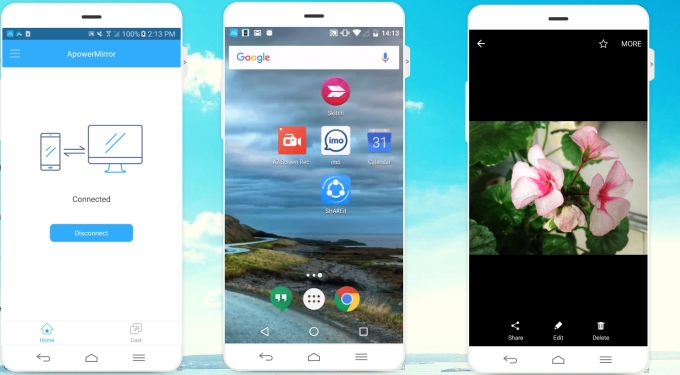
Vysor
Si no quieres instalar una aplicación en tu computadora y deseas duplicar los dispositivos Android a Windows o Mac, Vysor puede ayudarte en la tarea. Vysor es una aplicación de extensión de Google que puede mostrar y controlar varios dispositivos Android.
Con las siguientes instrucciones, podrás utilizar esta aplicación fácilmente.
- Descarga y guardar la aplicación como una extensión en tu navegador Chrome.
- Una vez que la extensión esté lista, conecta tus dispositivos a la computadora con cables USB y Vysor los detectará. Haz clic en el nombre de tus dispositivos y éstos se reflejarán en tu computadora.
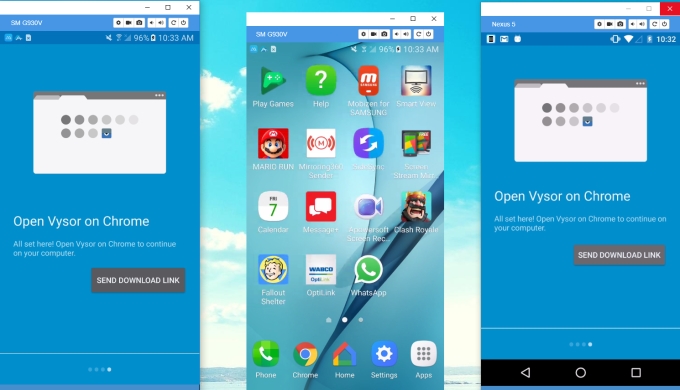
¿Qué debes hacer si Vysor no encuentra al Android?
Al usarlo, una vez encontré un problema: aunque habilité la depuración USB, la aplicación de extensión de Chrome no pudo encontrar mis dispositivos. Para resolver esto, probé las siguientes soluciones.
- Utilicé cables USB que pueden transferir datos, ya que algunos cables sólo son para cargar.
- Me aseguré de configurar su modo USB a PTP en lugar de MTP o Carga.
- En Windows, descargué Universal ADB Drivers y lo ejecuté.
Ahora, puedo controlar varios dispositivos Android desde la PC. Sin embargo, a veces, la aplicación se hace muy lenta y su resolución se ve pixelada.
RemoteView
Si buscas una aplicación que te ayude a controlar tus dispositivos de forma remota, puedes utilizar RemoteView. Esta aplicación puede permitirte administrar varios teléfonos o equipos. Mejor aún, puede controlar a distancia varios dispositivos Android. De hecho, esta aplicación es perfecta para las personas de negocios que necesitan acceder a sus computadoras o cualquier otro dispositivo que utilizan. Incluso los maestros también pueden aprovechar esta aplicación para algunas actividades del aula.
Mira los siguientes pasos para administrar varios teléfonos Android:
- Ve al sitio web oficial de RemoteView, regístrate e inicia sesión.
- En su interfaz, haz clic en un dispositivo y selecciona “Control remoto”.
- Cuando aparezca la pantalla móvil con la información, haz clic en “Control”> “Control Móvil” en la esquina superior izquierda. Y entonces podrás tener acceso a la pantalla móvil.
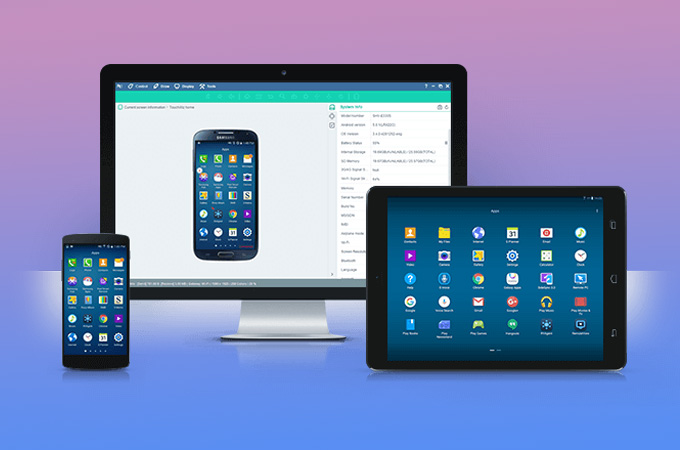
Esta aplicación es buena, pero el único problema es que a veces se retrasa y no funciona sin conexión a Internet.
Conclusión:
Todas las aplicaciones anteriores son muy útiles dependiendo en el tipo de situación que te encuentres, o si necesitas duplicar y controlar varios dispositivos Android.
Si deseas controlar a distancia tus dispositivos, puedes utilizar RemoteView. Y para los usuarios que prefieren administrar dispositivos en línea, Vysor sería una buena opción. Pero de las tres aplicaciones mencionadas, ApowerMirror sería la mejor debido a la alta resolución que presenta y su diseño sencillo y fácil de usar tanto en la interfaz como en el procedimiento de operación. No importa que no tengas conocimientos técnicos, no tendrás dificultades al usarla. Además, funciona a través de USB cuando no tienes internet. O puedes utilizar WiFi para establecer la conexión inalámbrica fácilmente.

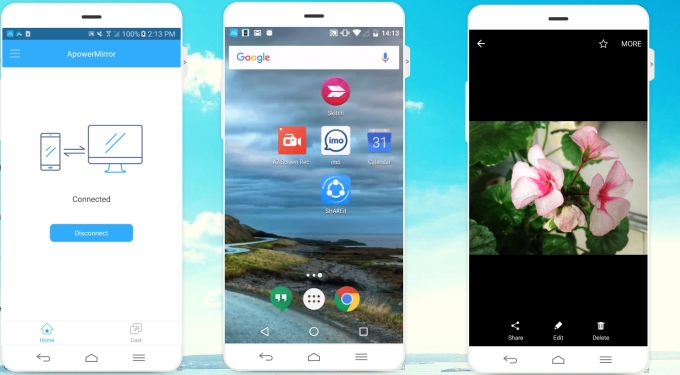

Dejar un comentario